últimas postagens
Principais conclusões
- A tecla Alt é conhecida como tecla Option em Macs.
- A tecla Opção permite executar atalhos, digitar acentos de letras diferentes do inglês e muito mais.
Se você acabou de mudar de um PC com Windows para um Mac, poderá ter dificuldade para encontrar a tecla Alt no teclado. Isso ocorre porque os Macs usam um nome diferente para isso. Continue lendo para descobrir o que é a tecla Alt em um teclado Mac e as várias ações para as quais você a usará.
Onde está a tecla Alt no seu Mac?
A tecla Alt em um Mac é conhecida como Option, e você tem uma em ambos os lados da barra de espaço do teclado Mac. Os Macs mais recentes têm o símbolo ⌥ acompanhando a tecla de opção. Dispositivos mais antigos, como o MacBook Pro 2016, dizem alt acima da tecla Option.
As teclas de opção do seu Mac ficam entre as teclas Control e Command, conforme mostrado na imagem abaixo.
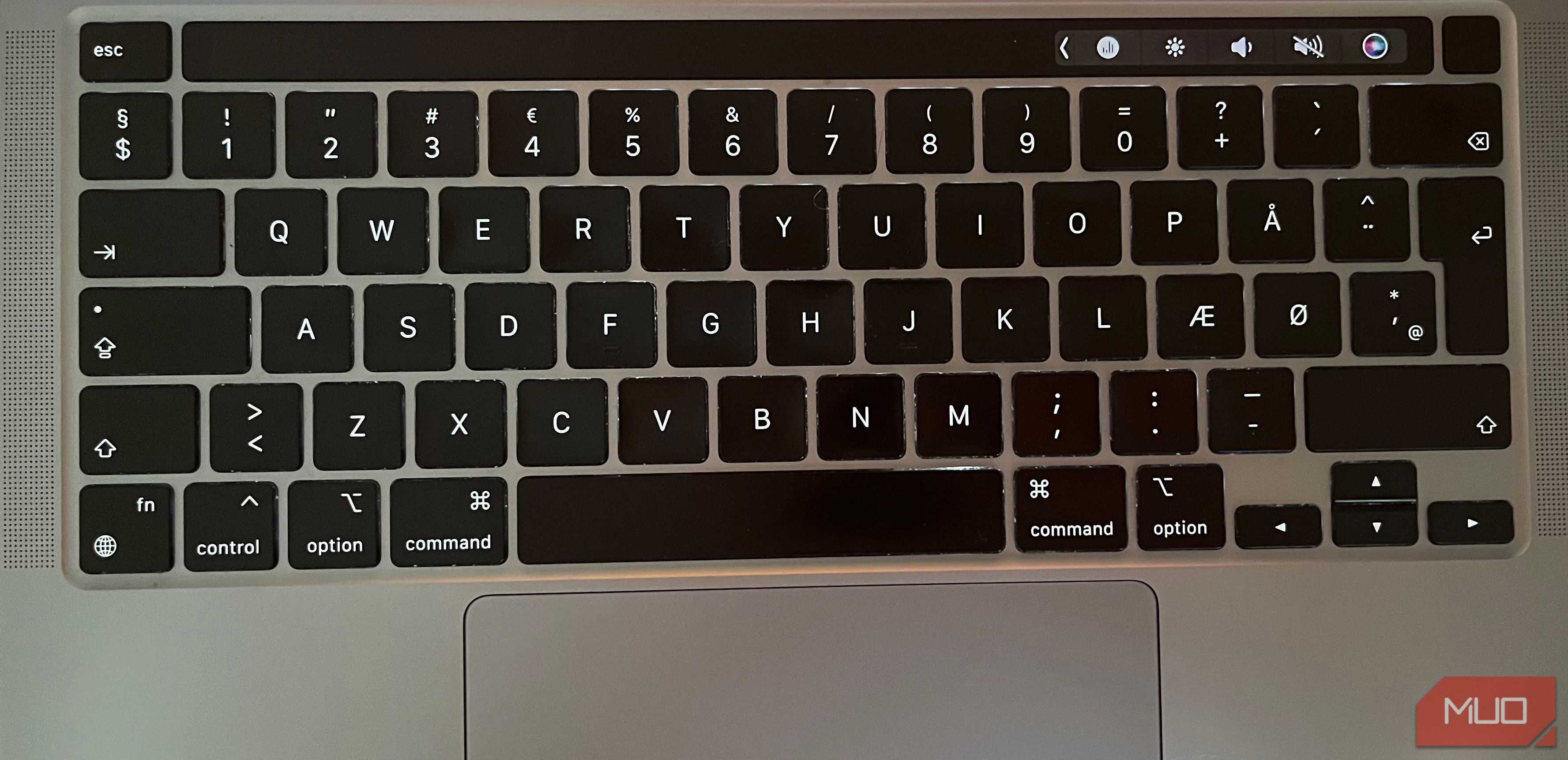 Danny Maiorca/MakeUseOf
Danny Maiorca/MakeUseOf
O que a tecla Alt ou Option faz em um Mac?
Como o nome sugere, você pressionará esta tecla ao modificar (ou alternar) a função de outra tecla. Por exemplo, você pode segurar a tecla Opção e pressionar 4 no teclado para digitar o símbolo do centavo dos EUA (¢).
Se quiser ajustar configurações de som específicas em seu computador, você pode pressionar Option + F10 (ou F11 ou F12). Isto é aplicável se você tiver um MacBook com teclas de função dedicadas. No entanto, se você possui um MacBook Pro 2016-2020, precisará usar a Touch Bar do MacBook.
Você também pode usar a tecla Option no seu Mac para entrar em vários modos de inicialização. Por exemplo, se você selecionar uma unidade na tela de opções de inicialização, mantenha pressionada a tecla Opção e clique em Sempre usar, você a definirá como o disco de inicialização padrão. Ambas as teclas de opção do seu Mac funcionam exatamente da mesma forma.
Atalhos de teclas de opção comuns em um Mac
 Hamlin Rozário/MakeUseOf
Hamlin Rozário/MakeUseOf
Abaixo estão dois atalhos comuns que a tecla Opção do seu Mac ativa.
1. Use a tecla de opção para digitar acentos de letras diferentes do inglês
Se você tiver um teclado adequado para inglês, usar a tecla Alt ou Option no seu Mac economizará muito tempo digitando letras acentuadas.
Exemplos de letras e símbolos estrangeiros para os quais você pode usar a tecla Alt incluem:
- Vogal escandinava (Ø): Opção + O.
- Trema (Ü): Opção + U seguido da letra (neste caso, U) que você deseja abaixo do trema.
- Cedilha (Ç): Opção + C.
- Acento agudo (´): Opção + E antes de digitar uma letra que necessite (por exemplo, o E de café).
- Marca Registrada (®): Opção + R.
2. Acesse as configurações de som do seu Mac através da tecla Opção
Conforme mencionado anteriormente, você pode pressionar Opção e qualquer um dos símbolos de volume (F10, F11 ou F12) para abrir o menu Som no aplicativo Configurações do sistema no macOS.
Você também pode ajustar as configurações de exibição do seu Mac pressionando a tecla Opção e as teclas Sol/Brilho (ou F1 ou F2).
Se você possui um MacBook Pro com Touch Bar, pode pressionar Opção e tocar no ícone Siri na Touch Bar para abrir as configurações de Siri e Spotlight.
3. Atalhos úteis de teclado do Mac com a tecla Opção
Você pode usar vários atalhos de teclado úteis do Mac ao usar a tecla Opção (em combinação com a tecla Command) no seu Mac. Esses incluem:
- Opção + Comando + F: Vá para a barra de pesquisa do Google e procure um termo específico.
- Opção + Command + Esc: Abra a janela Forçar Encerramento.
- Opção + Comando + W: Feche todas as guias das janelas do navegador.
Resumindo, a tecla Opção é útil quando você deseja acessar rapidamente caracteres alternativos ou abrir um submenu no aplicativo Configurações do sistema. Se você combinar a tecla Opção com a tecla Comando, também poderá executar várias ações de atalho no seu Mac.
Depois de se acostumar com os equivalentes do Mac às teclas modificadoras específicas do Windows, você poderá dominar o teclado do Mac rapidamente.

